在日常办公中,Excel作为一款高效的电子表格软件,被广泛应用于数据处理和分析工作,尤其对文员、后勤人员等职业群体来说,熟练掌握其基本功能至关重要。Excel中的平均数公式是数据处理的核心工具之一,它能够快速计算一组数据的平均值,简化繁琐的手动计算过程。本文将详细介绍Excel平均数公式的定义及其具体使用方法,帮助用户提升工作效率。平均数公式在Excel中通过AVERAGE函数实现,适用于各种场景如销售数据分析、库存管理或学生成绩统计等,确保结果准确高效。
Excel平均数公式使用方法:
1. 首先打开包含需要计算平均数的Excel数据文件,确保数据区域清晰可见,例如一组数值列表。通过双击文件或从菜单栏启动Excel应用,进入工作表界面。
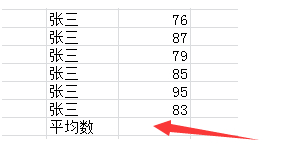
2. 将光标移动到目标单元格,即显示最终平均数的位置。在Excel顶部菜单栏中,选择“公式”选项卡,然后点击“插入函数”按钮,进入函数选择界面。这一步是调用内置函数的起点,方便用户快速定位所需工具。
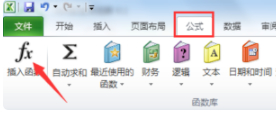
3. 在弹出的函数库对话框中,滚动查找或直接输入“AVERAGE”进行搜索,选中该函数后确认。AVERAGE函数专用于计算算术平均数,支持多参数输入,确保用户能高效处理批量数据。
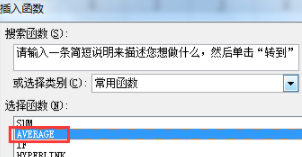
4. 单击AVERAGE后,系统将显示参数设置窗口,用户需输入或选择数据范围。例如拖动鼠标选定单元格区域,参数会自动填充。确认无误后继续下一步,界面会实时预览计算过程。
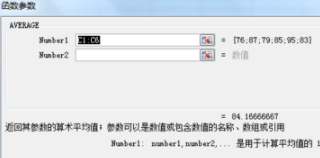
5. 点击“确定”按钮完成操作,目标单元格立即显示计算结果。用户可验证数值准确性,例如对比手动计算,确保函数应用无误。此方法适合初学者,通过可视化界面减少错误率。
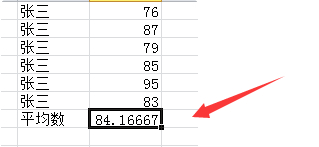
方法二
1. 在目标单元格中输入等号“=”,启动公式编辑模式。此方式更快捷,适合熟悉Excel的用户。确保光标位于正确位置,避免误操作影响其他数据。
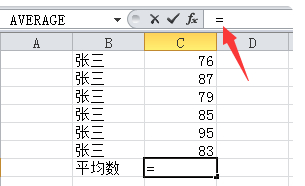
2. 输入“AVERAGE(”后,系统自动提示函数参数。用户可直接键入单元格范围或使用鼠标拖选数据区域,例如“A1:A10”。参数设置灵活,支持动态调整以适应不同数据集。
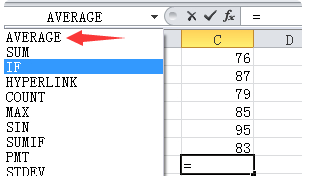
3. 输入完成后回车或点击确认,单元格显示平均数结果。与方法一效果一致,但更高效。用户可保存文件或复制公式到其他区域,提升重复性任务效率。界面变化直观,便于实时监控。
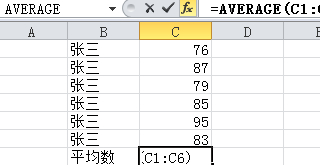
通过以上两种方法,用户能轻松掌握Excel平均数公式的应用。无论是日常报表还是复杂分析,AVERAGE函数都提供可靠支持。建议多加练习以巩固技能,例如在模拟数据中反复测试。掌握这些基础操作将显著提升办公生产力,减少时间浪费。











